
Pāreja uz ainavas režīmu parasti nozīmē mākslas darbu pielāgošanu.
Attēla kredīts: Attēlu sniedza Adobe.
Lai mainītu Photoshop dokumentu no portreta režīma uz ainavas režīmu, ir tikai jāpagriež tas vai jāmaina tā izmēri, kas ir viegli. Mākslas darbu pārkārtošana dokumentā ir vieta, kur process var kļūt grūtāks. Ir divi veidi, kā programmā Photoshop CC 2014 mainīt dokumentu no portreta uz ainavas režīmu. Pagriežot attēlu par 90 grādiem, viss tiek pagriezts uz sāniem, tāpēc, iespējams, būs jāpagriež slāņi vai jākopē un jāielīmē grafika jaunās pozīcijās. Audekla izmēru maiņa ir otra iespēja, kas nepagriež mākslas darbu audeklā.
Attēla pagriešana
1. darbība
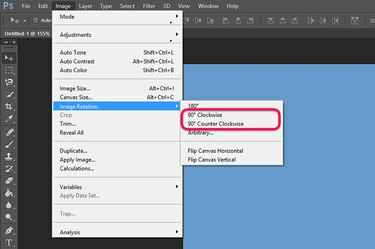
Pagrieziet attēlu par 90 grādiem.
Attēla kredīts: Attēlu sniedza Adobe.
Atveriet jebkuru Photoshop dokumentu, kas ir portreta režīmā. Ja jums ir plakans attēls bez vairākiem slāņiem, nospiediet taustiņu "Ctrl-A", lai atlasītu visus, pēc tam nospiediet taustiņu "Ctrl-C", lai kopētu dokumentu starpliktuvē. Izvēlnē Fails atlasiet "Attēla pagriešana" un izvēlieties 90 grādu pagriešanu pulksteņrādītāja virzienā vai pretēji pulksteņrādītāja virzienam, lai pagrieztu attēlu ainavas režīmā.
Dienas video
2. darbība

Kopējiet, ielīmējiet un pagrieziet mākslas darbus pēc vajadzības.
Attēla kredīts: Attēlu sniedza Adobe.
Nospiediet "Ctrl-V", ja kopējāt attēlu, lai to ielīmētu jaunā slānī. Ja nepieciešams, varat mainīt slāņa elementu izmērus, izvēlnē Rediģēt atlasot "Transformēt" un atlasot "Mērogs". Noklikšķiniet uz "Lasso Tool" vai "Magnetic Lasso Tool" no rīklodziņa un atlasiet jebkuru tekstu vai mākslas darbu dokumentā, kas jāpagriež atpakaļ uz sākotnējo. orientācija. Izdzēsiet sākotnējos elementus no fona slāņa un izlīdziniet attēlu.
3. darbība

Pēc vajadzības pagrieziet slāņus izvēlnē Rediģēt.
Attēla kredīts: Attēlu sniedza Adobe.
Pagrieziet dokumentu ar vairākiem slāņiem, izvēlnē Fails atlasot "Attēla pagriešana". Slāņu panelī atlasiet katru slāni, kas jāpagriež atpakaļ sākotnējā orientācijā. Izvēlnē Rediģēt atlasiet "Transformēt" un pēc tam atlasiet opciju "Pagriezt par 90 grādiem", kas ir pretējā virzienā nekā attēla pagriešana. Velciet katru slāni pēc vajadzības, izmantojot "Pārvietošanas rīku", un mainiet tā izmērus, atlasot "Mērogs" izvēlnes Rediģēt opcijā Pārveidot.
Mainiet kanvas izmērus
1. darbība

Izvēlnē Attēls noklikšķiniet uz opcijas "Audekla izmērs".
Attēla kredīts: Attēlu sniedza Adobe.
Photoshop attēla izvēlnē atlasiet "Canvas Size". Virs attēla tiek atvērts logs Kanvas izmērs.
2. darbība

Apgrieziet dokumenta augstumu un platumu.
Attēla kredīts: Attēlu sniedza Adobe.
Audekla izmēra logā noklikšķiniet uz teksta lauka "Platums". Šajā laukā ierakstiet attēla pašreizējo augstumu. Teksta laukā "Augstums" ierakstiet pašreizējo platumu. Pēc noklusējuma iestatījuma, mainot audekla izmēru, jaunie izmēri tiek noenkuroti attēla centrā. Ja jūsu svarīgais saturs neatrodas centrā, mainiet enkuru. Piemēram, ja jūsu mākslas darbs atrodas netālu no audekla apakšdaļas, noenkurojiet jauno audeklu apakšā.
3. darbība

Aizpildiet tukšās piemales kreisajā un labajā pusē.
Attēla kredīts: Attēlu sniedza Adobe.
Pielāgojiet dokumentu pēc vajadzības, mainot tā mākslas darba izmērus vai pārvietojot objektus, lai tas atbilstu jaunajai orientācijai. Lai aizpildītu tukšas piemales, ja jums ir vienkrāsains fons, rīklodziņā izmantojiet pilinātāja rīku, lai saskaņotu fona krāsu, un pēc tam izmantojiet "Otas rīku", lai apzīmētu piemales.
Drukāšana ainavas režīmā
1. darbība

Izvēlnē Fails noklikšķiniet uz opcijas "Drukāt".
Attēla kredīts: Attēlu sniedza Adobe.
Palaidiet Photoshop Print Settings, izvēlnē Fails atlasot "Drukāt". Vai arī nospiediet "Ctrl-P".
2. darbība

Noklikšķiniet uz pogas "Ainava".
Attēla kredīts: Attēlu sniedza Adobe.
Photoshop drukas iestatījumu logā noklikšķiniet uz pogas "Ainava". Izvēlnē Printeris atlasiet vēlamo printeri un norādiet, cik eksemplāru vēlaties drukāt.
3. darbība
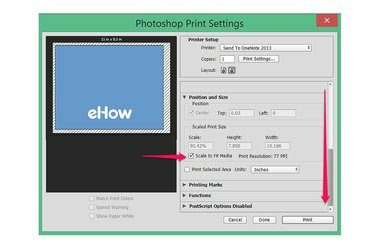
Noklikšķiniet uz opcijas "Mērogot, lai pielāgotu medijiem".
Attēla kredīts: Attēlu sniedza Adobe.
Ritiniet uz leju līdz izvēlnes sadaļai Pozīcija un izmērs. Noklikšķiniet uz izvēles rūtiņas "Mērogot, lai pielāgotu medijiem". Tas automātiski pielāgo dokumenta izmēru, lai tas atbilstu jūsu papīra izmēram.




